a) Header, Footer, Page Number
1)
Header dan Footer
Header dan footer merupakan catatan yang terdapat di atas dan dibawah dokumen.
Langkah untuk membuat header dan footer yaitu
a) Klik
Insert
b) Pilih Header
c) Pilih Footer
d) Page number digunakan untuk memberikan nomor atau halaman pada dokumen.
2) Equation dan Symbol
Equation
digunakan untuk menuliskan
rumus-rumus sedangkan symbol
digunakan untuk menginput symbol
dan karakter-karakter special.
Gambar Insert Symbol
b) Page Layout
Saat kita membuat suatu pekerjaan dalam dokumen ms word maka ada beberapa hal yang harus anda ketahui diantaranya margin, orientasi kertas, ukuran kertas dll.
Margin digunakan untuk menentukan ukuran tepi kanan kiri, atas dan bawah pada kertas
2) Orientation
Digunakan untuk mengatur posisi kertas, bias portrait atau landscape
Size digunakan untuk menentukan ukuran kertas yang akan anda gunakan
Gambar Menu Size atau ukuran kertas
Jika anda ingin menentukan ukuran kertas sesuai keinginan anda maka bisa klik More Paper Sizes sehingga nanti akan muncul tampilan seperti dibawah ini
Gambar Page Setup Paper
Pada menu Paper anda dapat menentukan jenis kertas yang akan anda pakai misal A4, F4, A5, dan lain-lain, atau jika anda ingin menentukan kertas sesuai keinginan maka ganti ukuran Width dan Height.
4) Column
Column digunakan untuk menentukan bentuk paragraph sesuai dengan yang anda inginkan, bisa menjadi 2 atau lebih paragraph. Sebagai contoh dapat dilihat pada gambar
Gambar Hasil Pemformatan Paragraf


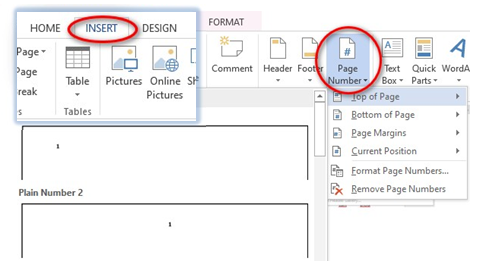

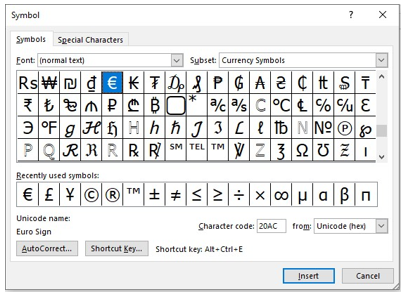


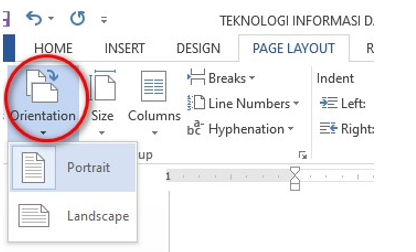
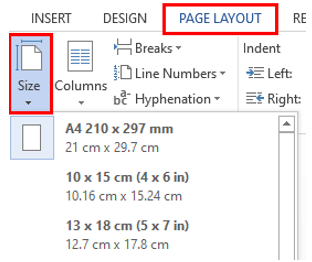



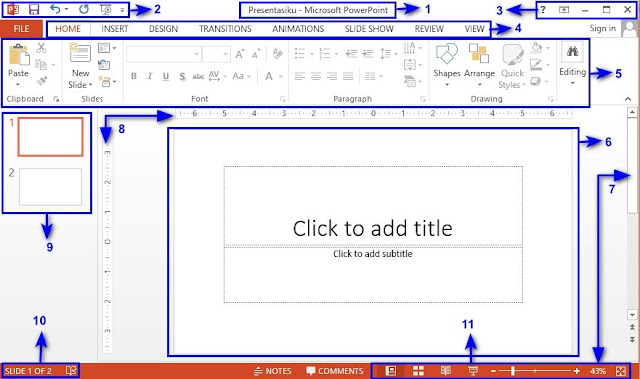


Nama: Muhammad Shidiq Purnomo
BalasHapusKelas: X Nautika 2
Nit: 21131625
Nama: Alya Amellia
BalasHapusKelas: X Nautika 2
Nit : 21131617
pendapat: penjelasannya sangat mudah dimengerti
Nama : Ramaniya Adiva Juani
BalasHapusKelas : X Nautika 2
Nit : 21131628
Pendapat : dari penjelasan diatas bisa dipahami dan mudah tahu dimana tata letak dan pencetakan Microsoft Word